Fix: Il n'y a pas suffisamment d'espace disque pour terminer l'opération

Lorsque vous recevez un message d’erreur en essayant d’ouvrir un fichier et qu’il dit il n’y a pas suffisamment d’espace disque pour terminer l’opération, il se peut que le fichier ou les fichiers soient corrompus ou que les pilotes de périphérique soient défectueux.
Ce problème a été signalé lorsqu’un ordinateur exécute certaines versions de logiciels antivirus, ou si vous essayez de sauvegarder sur un disque déjà plein.
Parfois, le même message d’erreur apparaît lorsque vous tentez de sauvegarder un fichier, que ce soit dans Microsoft Office Word ou un autre programme, et cela affiche qu’il n’y a pas assez de mémoire ou d’espace disque pour mener à bien cette opération dans Word 2010.
Voici quelques solutions rapides.
Comment corriger l’erreur “Il n’y a pas suffisamment d’espace disque pour terminer l’opération” ?
1. Redémarrez votre ordinateur
L’une des façons les plus simples de résoudre le problème d’espace disque insuffisant est de redémarrer votre ordinateur. Vous avez peut-être récemment installé ou mis à niveau un programme, votre système d’exploitation, ou installé des mises à jour.
Quoi qu’il en soit, redémarrez et voyez si le problème persiste.
2. Démarrer en mode sans échec
Le mode sans échec démarre votre ordinateur avec des fichiers et des pilotes limités, mais Windows fonctionnera toujours. Pour savoir si vous êtes en mode sans échec, vous verrez des mots dans les coins de votre écran.
Si le problème de la touche Shift non fonctionnelle persiste, vérifiez s’il se produit lorsque votre ordinateur est en mode sans échec.
Suivez ces étapes pour démarrer votre ordinateur en mode sans échec :
- Cliquez sur le bouton Démarrer
- Sélectionnez Paramètres – la boîte de paramètres s’ouvrira
-
Cliquez sur Mise à jour et sécurité
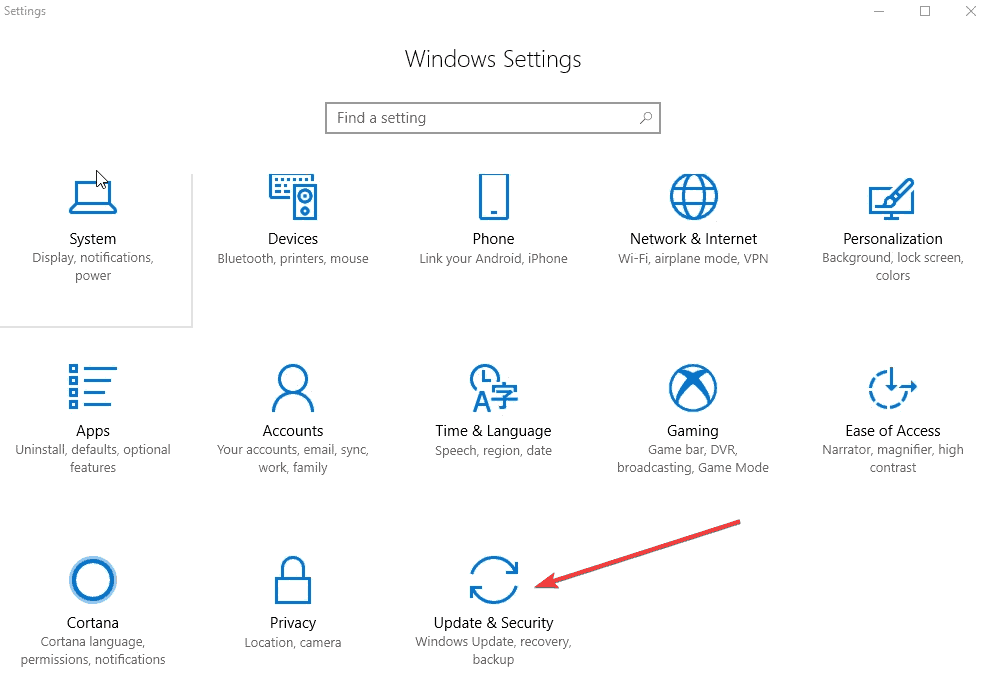
-
Sélectionnez Récupération dans le panneau de gauche
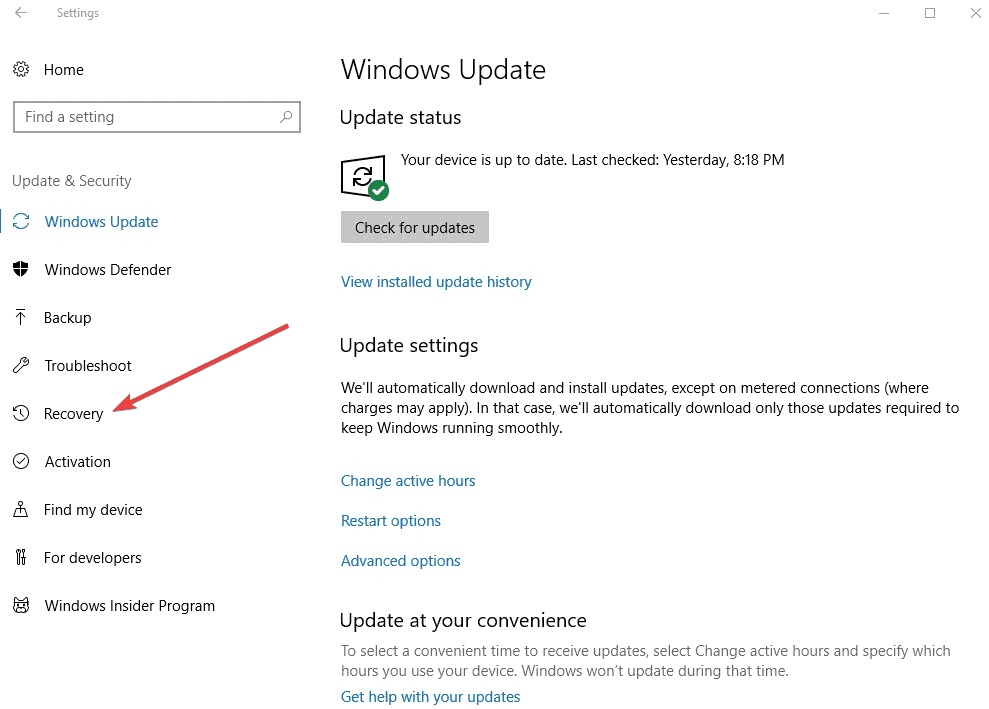
-
Allez à Démarrage avancé
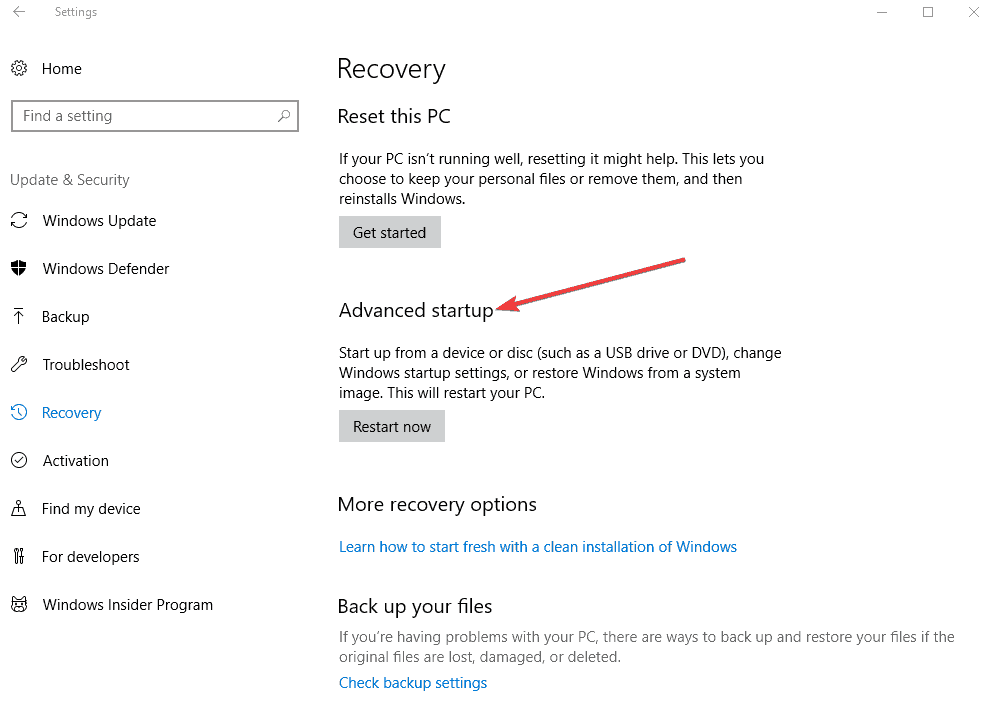
-
Cliquez sur Redémarrer maintenant
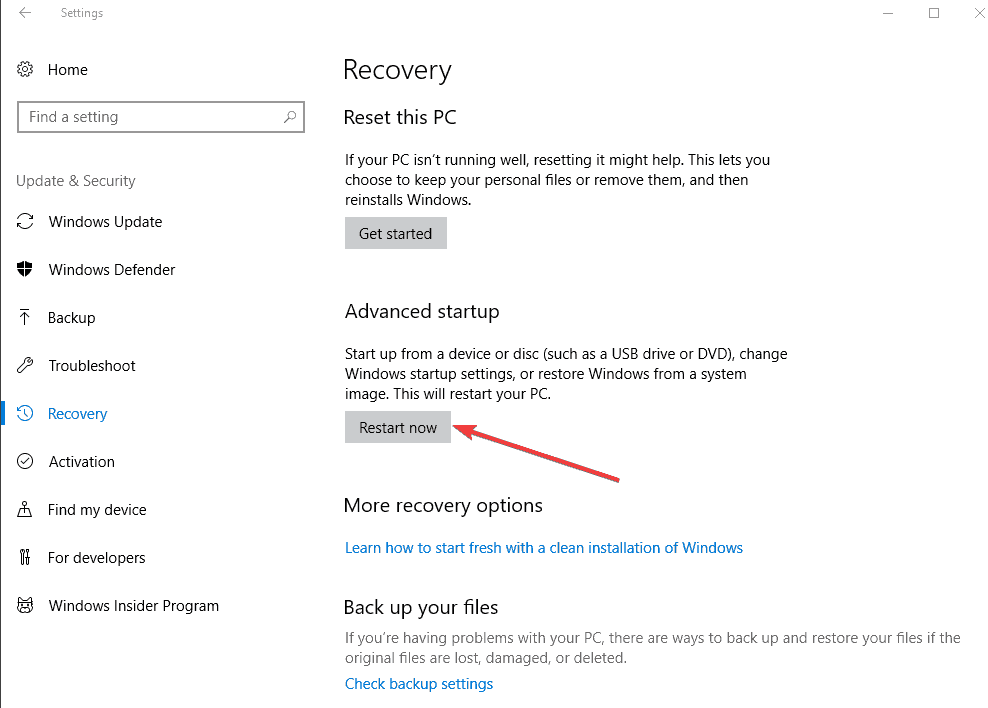
- Sélectionnez Dépanner dans l’écran choisir une option, puis cliquez sur Options avancées
- Allez à Paramètres de démarrage et cliquez sur Redémarrer
- Une fois votre ordinateur redémarré, une liste d’options apparaîtra.
- Choisissez 4 ou F4 pour démarrer votre ordinateur en mode sans échec
Si le problème n’est pas présent en mode sans échec, alors vos paramètres par défaut et vos pilotes de base ne contribuent pas au problème.
De plus, si le démarrage en mode sans échec a aidé à supprimer des compléments activés, supprimez les compléments du registre et voyez si cela aide en procédant comme suit :
-
Cliquez sur Démarrer < Exécuter < tapez regedit (sans les guillemets) et cliquez sur Ok.
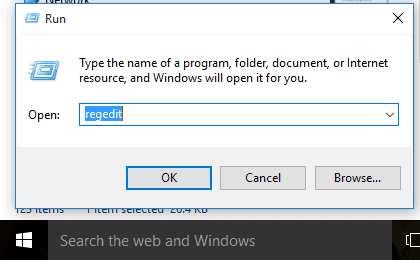
- Dans la fenêtre du registre, parcourez l’emplacement donné ci-dessous et supprimez la clé du complément :
HKEY_CURRENT_USER\Software\Microsoft\Office\14.0\Word\Addins
HKEY_CURRENT_USER\Software\Microsoft\Office\Word\Addins
HKEY_LOCAL_MACHINE\SOFTWARE\Microsoft\Office\14.0\Word\Addins
HKEY_LOCAL_MACHINE\SOFTWARE\Microsoft\Office\Word\Addins
Assurez-vous de sauvegarder le registre avant de supprimer les clés.
Si vous aviez installé un programme et que l’erreur est survenue après cela, vous devez réinstaller le programme sur l’ordinateur après l’avoir désinstallé, car l’installation pourrait avoir été corrompue.
En parlant du registre, il existe un moyen plus facile de corriger les entrées inutiles, superflues ou cassées, et cela implique d’utiliser un outil tiers.
Pour réparer votre registre et nettoyer votre espace disque, il est recommandé d’utiliser les meilleurs outils de nettoyage de registre pour Windows 10.
3. Effectuer un démarrage propre
Cela réduit les conflits liés aux logiciels qui peuvent être à l’origine des causes profondes de l’erreur d’espace disque insuffisant en raison des applications et des services qui démarrent et s’exécutent en arrière-plan lorsque Windows démarre normalement.
- Connectez-vous en tant qu’administrateur et tapez msconfig dans la boîte de recherche
- Sélectionnez Configuration du système
-
Trouvez l’onglet Services
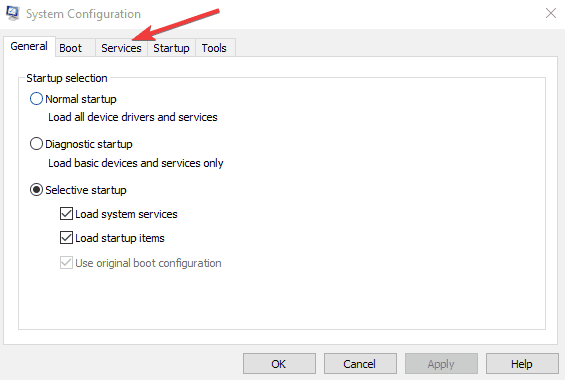
-
Cochez la case Masquer tous les services Microsoft
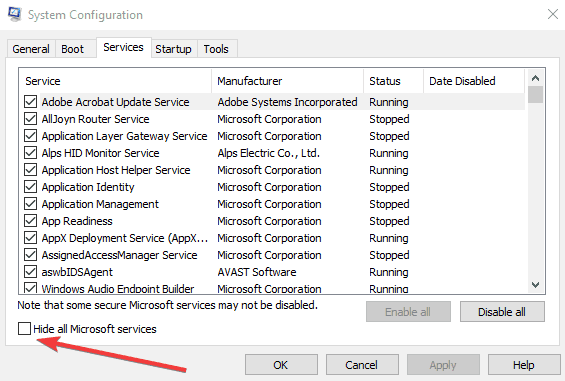
-
Cliquez sur Désactiver tout
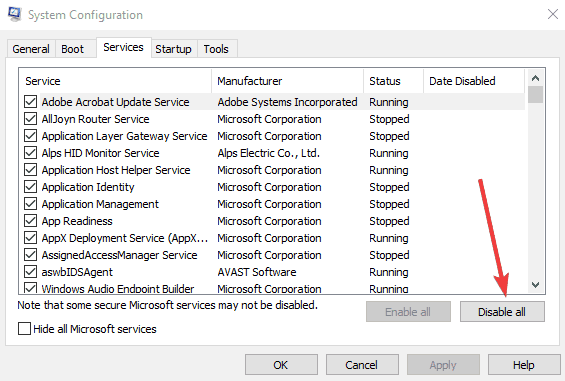
-
Allez à l’onglet Démarrage
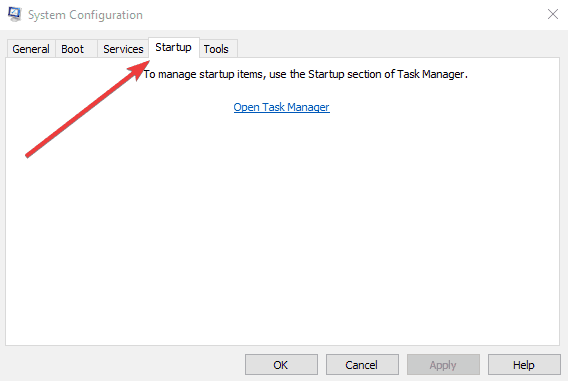
- Cliquez sur Ouvrir le Gestionnaire des tâches
- Fermez le gestionnaire des tâches, puis cliquez sur Ok
-
Redémarrez votre ordinateur
Lisez plus sur ce sujet - Avec les contrôles de ressources, Edge devient un excellent navigateur pour les jeux
- Correction : Erreur PRIMARY_TRANSPORT_CONNECT_FAILED
- ERROR_IO_PRIVILEGE_FAILED : Comment corriger
4. Remplacer le modèle normal.dot
L’une des causes de l’erreur “il n’y a pas suffisamment d’espace disque pour terminer l’opération” est un modèle normal.dot corrompu. Voici comment le résoudre :
- Cliquez sur Démarrer
- Dans la boîte de recherche, tapez normal.dot. Il devrait y avoir une option de recherche pour chercher les fichiers cachés, assurez-vous qu’elle est cochée. Si cela ne trouve pas, essayez de rechercher *.dot. Cela peut être difficile à trouver car c’est un fichier caché. Vous devrez peut-être aller dans les options de dossier et vous assurer que “afficher les fichiers cachés” est coché.
- Chaque fois que vous trouvez normal.dot, renommez-le old.dot
- Redémarrez votre ordinateur.
- Ouvrez votre programme ou fichier et il créera un nouveau modèle normal.dot
5. Vérifiez la table d’allocation des fichiers (FAT)
La table d’allocation des fichiers (FAT) utilise un entier de 32 bits pour stocker la taille des fichiers, ainsi elle est appelée FAT32, ce qui signifie que la taille maximale qu’elle peut contenir est inférieure à 4 Go.
Si votre disque dur externe utilise le système de fichiers FAT32, alors ce n’est pas une limitation de Windows que vous pourriez rencontrer en termes d’erreur d’espace disque insuffisant, c’est en fait une limitation du système de fichiers.
Dans ce cas, vous pouvez soit diviser vos fichiers en dessous de 4 Go (limite typique de formats comme FAT32), soit reformater le disque dur externe en NTFS pour permettre des fichiers de plus de 4 Go.
Remarque : Le reformatage du disque dur effacera toutes les données que vous avez sur le disque. Assurez-vous de sauvegarder les données sur un autre support de stockage.
6. Utiliser un utilitaire de compression de disque
Cela vous aide à ajouter plus d’espace disque. Si vous exécutez un logiciel antivirus, essayez de le désactiver. Si cela corrige le problème, contactez le fabricant de votre logiciel antivirus pour une mise à jour ou une solution de contournement.
Vous pourriez être en mesure de récupérer un peu d’espace disque en quittant les programmes dont vous n’avez pas besoin. Après avoir quitté les autres programmes, quelques minutes peuvent passer avant que Windows change la taille du fichier d’échange.
7. Exécuter le nettoyage de disque
Vous pouvez libérer de l’espace disque en supprimant les fichiers qui ne vous sont pas nécessaires, en suivant ces étapes :
- Cliquez sur Démarrer et sélectionnez Toutes les applications
- Allez dans Accessoires
- Cliquez sur Outils système
- Cliquez sur Nettoyage de disque
- Dans la boîte de dialogue Sélectionner un lecteur, cliquez pour sélectionner le lecteur que vous souhaitez nettoyer, par exemple, C:, puis cliquez sur OK.
- Dans l’onglet Nettoyage de disque, cliquez pour sélectionner chacune des options pour lesquelles vous souhaitez supprimer des fichiers.
- Cliquez sur OK.
Vous pourriez être capable d’enregistrer votre fichier sur une clé USB, un lecteur réseau, ou tout autre stockage qui dispose d’espace disque libre.
8. Nettoyez le dossier %temp%
Après votre redémarrage, nettoyez le dossier %temp% en faisant ce qui suit :
- Cliquez avec le bouton droit sur Démarrer et sélectionnez Exécuter
- Tapez %temp% et appuyez sur Entrée, cela ouvre l’Explorateur de fichiers dans le dossier TEMP
- Sélectionnez tous les fichiers en appuyant sur CTRL+A
- Appuyez sur SUPPR
- Pour tout fichier en cours d’utilisation, il suffit de SAUTER
9. Désactiver les compléments
- Cliquez avec le bouton droit sur Démarrer et sélectionnez Exécuter
- Tapez winword /safe
- Si le programme ouvre avec succès, cliquez sur le menu Fichier
- Sélectionnez Options
- Sélectionnez Compléments
- Cliquez sur le bouton Aller à côté de l’option Gérer : Com-in Add
- Vérifiez s’il y a des compléments activés, si oui, décochez la case pour les désactiver
- Redémarrez le programme et vérifiez si vous pouvez le lancer avec succès sans erreur.
10. Réparer Office depuis le Panneau de configuration
Les étapes pour accéder à l’outil de réparation varient selon votre système d’exploitation.
Choisissez votre système d’exploitation, puis procédez comme suit :
- Cliquez avec le bouton droit sur Démarrer et sélectionnez Applications et fonctionnalités dans le menu contextuel.
- Sélectionnez le produit Microsoft Office que vous souhaitez réparer et sélectionnez Modifier.
Remarque : Cela réparera l’ensemble de la suite Office même si c’est juste une application que vous souhaitez réparer, comme Word ou Excel. Si vous avez une application autonome installée, recherchez cette application par son nom.
Selon que votre version d’Office soit Click-to-run ou MSI-based, faites ce qui suit.
- Pour Click-to-run, allez à Comment souhaitez-vous réparer vos programmes Office
- Sélectionnez Réparation en ligne pour vous assurer que tout est corrigé
- Sélectionnez Réparer (L’option Réparation rapide plus rapide est également disponible, mais elle ne détecte et remplace que les fichiers corrompus.)
Si votre installation est basée sur MSI, allez à Modifier votre installation, sélectionnez Réparer, puis cliquez sur Continuer. Suivez les instructions à l’écran pour terminer la réparation.
Si les problèmes sont causés par la RAM, consultez notre guide sur comment activer ou désactiver la compression de mémoire sous Windows 11.
Récemment, nous avons couvert un problème similaire dans notre guide sur la gestion des erreurs de disque plein, alors n’hésitez pas à le consulter.
Faites-nous savoir si l’une de ces solutions a aidé en commentant dans la section ci-dessous.













